
Skype es un programa que se ha hecho esencial para muchos usuarios domésticos y también empresas. A veces surgen problemas con la conexión que pueden afectar a la calidad de la llamada o videollamada e incluso puede hacer que directamente no podamos conectarnos. Las causas son variadas, como vamos a ver, así como también diferentes los pasos que debemos dar si aparece algún problema. Vamos a dar algunos consejos para lograr que la conexión sea correcta y evitar así los fallos más habituales.
Por qué no funciona la conexión en Skype
Si vemos que Skype no funciona nos preguntaremos cuál es la causa. Lo cierto es que no hay un problema único, sino que pueden aparecer diferentes circunstancias que impidan que nos conectemos correctamente. Una de ellas, quizás la más habitual, es que haya algún error con nuestra conexión. Tal vez estemos conectados por Wi-Fi y la señal sea débil o que nuestro equipo no reciba buena velocidad.
También puede ocurrir que el problema sea a nivel de software. Esto suele ocurrir cuando instalamos aplicaciones que no son oficiales o las tenemos desactualizadas. Esto puede lastrar en gran medida la calidad de la señal e impedir que podamos realizar una llamada con garantías.
Pero incluso podría tratarse de alguna aplicación de seguridad o VPN. Esto, aunque por sí mismo no debería de ser un problema, en ocasiones pueden provocar cortes de la conexión y no poder acceder a los servidores. Es algo que debemos controlar.
¿Qué ocurre cuando hay fallos de conexión en Skype? Generalmente esto se traduce en una mala calidad de la llamada, cortes continuos cuando hacemos una videollamada o incluso la imposibilidad de conectarnos. Es algo que puede aparecer en un momento puntual pero también que sea continuo o permanente.
Qué hacer si Skype no se conecta o funciona mal
En caso de que veamos que la conexión de Skype no funciona podemos tener en cuenta varios pasos fundamentales como vamos a describir. Esto lo debemos hacer siempre que notemos que algo va mal, ya sea que la llamada o videollamada no tienen buena calidad o que directamente no somos capaces de conectarnos.
Revisar la conexión
Lo primero que debemos hacer es revisar la conexión. Ahí puede estar la causa principal de los problemas con Skype. Debemos comprobar que nos llega una buena velocidad de Internet y que la latencia es baja. Esto último va a ser clave para las videollamadas, ya que si la latencia o ping es excesivo habría retardo.
Debemos asegurarnos de tener una buena conexión, pero es algo que no siempre es posible. Si estamos conectados por Wi-Fi siempre podremos hacer uso de algún repetidor, sistemas Mesh o dispositivos PLC. Estos aparatos nos ayudarán a tener una mejora importante en la conectividad.
Además, siempre que sea posible puede ser interesante conectarnos por cable en vez de a través de redes inalámbricas. La estabilidad siempre va a ser mayor y reduciremos los problemas típicos.
No usar programas que no sean oficiales
A veces nos encontramos con la posibilidad de instalar programas que tienen ciertas mejoras o características pero no son oficiales. Esto es un problema, ya que por un lado podremos ser víctimas de una estafa y que únicamente hayan sido creados para robar las contraseñas o espiarnos, pero por otra parte podrían lastrar seriamente el funcionamiento y la calidad de la conexión.
Por tanto, nuestro consejo en este caso es utilizar únicamente las aplicaciones oficiales de Skype. Esto nos evitará problemas y además lograremos que funcione lo mejor posible. Es algo que debemos aplicar tanto en el ordenador como en el móvil. Además, siempre hay que bajarlas desde fuentes fiables y asegurarnos de que no han sido modificadas por terceros.
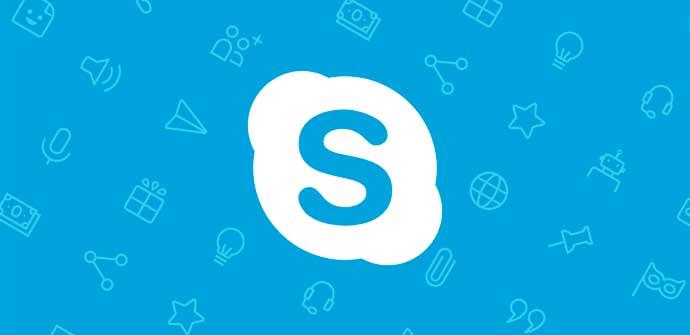
Comprobar que está actualizado
También puede ocurrir que tengamos el programa desactualizado. Esto siempre puede generar problemas importantes en la conexión y funcionamiento en general. Si por ejemplo hemos actualizado Windows, tal vez el hecho de tener Skype desactualizado puede generar conflicto y haya problemas para lograr que la velocidad sea óptima.
Siempre debemos comprobar que tenemos la última versión instalada y en caso de que no sea así instalarla. Esto es algo que siempre debemos tener en cuenta con cualquier programa que utilicemos en nuestro día a día y que tenga acceso a la red.
Verificar que no hay malware
¿Hay algún virus o troyanos en el equipo? Esto sin duda puede ser la causa de que haya errores de conexión al usar Skype y otros programas. Debemos verificar que no hay malware en el sistema y, en caso de que así sea, eliminarlo lo antes posible.
Para ello podemos usar un buen antivirus. Uno de ellos es Windows Defender, que ya viene integrado en los sistemas de Windows. Pero también podemos usar otras opciones como Bitdefender, Kaspersky, Avast… A fin de cuentas el abanico de opciones es muy amplio y solo debemos elegir el que mejor se adapte para lo que buscamos y proteger el equipo.
¿Estás usando VPN o firewall?
Sin duda una causa también común por la que aparecen problemas de conexión en Skype es al usar una VPN o cortafuegos. Una VPN lo que hace es cifrar la conexión y todo lo que enviamos o recibimos pasa por una especie de túnel. Por ejemplo NordVPN, ExpressVPN o ProtonVPN son algunos ejemplos populares. Pero claro, cuando hablamos de realizar una llamada de voz o de vídeo estos programas pueden causar problemas.
Algo similar podría ocurrir si usamos un firewall. Podría estar interfiriendo en la conexión y afectando negativamente. Debemos tenerlo en cuenta e intentar evitarlo. Por tanto, puede que sea necesario paralizar aunque sea momentáneamente la VPN o cortafuegos. También es importante verificar que están actualizados y bien configurados.
En definitiva, si aparecen errores de conexión en Skype puede deberse a un fallo con nuestro equipo, algún malware, falta de actualización o que incluso el programa que usamos no sea oficial. Hemos visto una serie de pasos que podemos dar para lograr que funcione lo mejor posible y poder realizar una llamada de voz o videollamada sin que se corte.
El artículo Error de conexión al usar Skype: cómo evitar este problema se publicó en RedesZone.
0 Commentaires